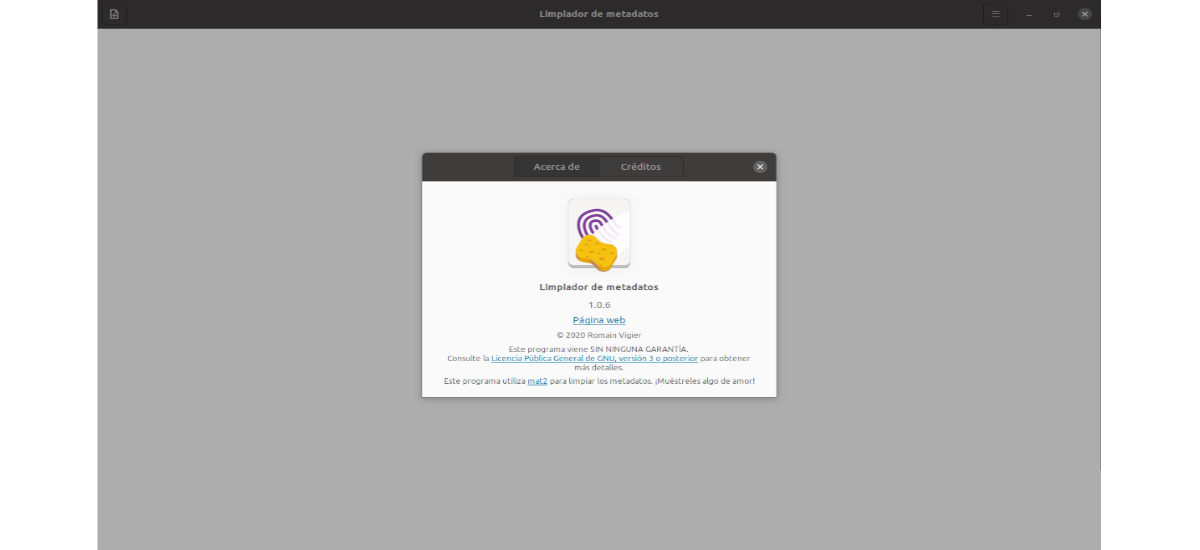
Στο επόμενο άρθρο θα ρίξουμε μια ματιά σε ένα πρόγραμμα που ονομάζεται Metadata Cleaner. Αυτή η αίτηση Θα επιτρέψει στους χρήστες να καταργήσουν όλα τα μεταδεδομένα που βρίσκονται στα αρχεία που μπορεί να θέλουμε να μοιραστούμε. Αυτός είναι ο λόγος για τον οποίο αυτό το εργαλείο προορίζεται για όσους ενδιαφέρονται για το απόρρητό τους και δεν τους αρέσει η ιδέα ότι κυκλοφορούν αρχεία εικόνας ή βίντεο που ενδέχεται να περιέχουν εμπιστευτικές πληροφορίες. Στο πλαίσιο του προγράμματος, μπορούμε να διαπιστώσουμε ότι βασίζεται mat2 για ανάλυση και κατάργηση μεταδεδομένων.
Τα μεταδεδομένα σε ένα αρχείο μπορούν να πουν πολλά για τον χρήστη. Οι κάμερες ή τα κινητά τηλέφωνα καταγράφουν δεδομένα σχετικά με το πότε τραβήχτηκε μια φωτογραφία και ποια κάμερα χρησιμοποιήθηκε για να το κάνει. Οι εφαρμογές του Office προσθέτουν αυτόματα πληροφορίες συγγραφέα και εταιρείας σε έγγραφα και υπολογιστικά φύλλα και πρόκειται για πληροφορίες που ενδέχεται να μην είναι ευχάριστες για κοινή χρήση. Αυτό το εργαλείο θα επιτρέψει στους χρήστες να δουν τα μεταδεδομένα των αρχείων μας και να τα ξεφορτωθούν όσο το δυνατόν περισσότερο.
Εγκαταστήστε το Metadata Cleaner στο Ubuntu
Οι προγραμματιστές αυτού του λογισμικού προτιμούν να χρησιμοποιούν Flatpak ως μέθοδος διανομής στο Gnu / Linux. Αυτό είναι επειδή Το Flatpak επιτρέπει σε αυτό το πρόγραμμα να λειτουργεί σε οποιοδήποτε λειτουργικό σύστημα Gnu / Linux που υποστηρίζει αυτήν την τεχνολογία, χωρίς επιπλέον εργασία για προγραμματιστές.
Όπως είπα, αυτό το πρόγραμμα για το Ubuntu μπορεί να εγκατασταθεί μέσω του αντίστοιχου πακέτου Flatpak. Εάν χρησιμοποιείτε το Ubuntu 20.04 και εξακολουθείτε να μην έχετε ενεργοποιήσει αυτήν την τεχνολογία στο σύστημά σας, μπορείτε να συνεχίσετε Ο οδηγός που ένας συνάδελφος έγραψε σε αυτό το blog πριν από λίγο καιρό για να το διορθώσει.
Όταν μπορείτε να εγκαταστήσετε πακέτα Flatpak και έχετε ρυθμίσει και έτοιμο προς χρήση το κατάστημα εφαρμογών Flathub, μένει μόνο να ανοίξετε ένα τερματικό (Ctrl + Alt + T) και να εκτελέσετε τα ακόλουθα εντολή εγκατάστασης:
flatpak install flathub fr.romainvigier.MetadataCleaner
Μετά την ολοκλήρωση της εγκατάστασης, είναι δυνατόν ανοίξτε το Metadata Cleaner αναζητάτε τον εκκινητή σας στο μενού εφαρμογών. Μπορείτε επίσης να ξεκινήσετε να εκτελείτε την ακόλουθη εντολή:
flatpak run fr.romainvigier.MetadataCleaner
Καταργήστε την εγκατάσταση
να αφαιρέστε αυτήν την εφαρμογή από το σύστημά μας, είναι απαραίτητο μόνο να ανοίξετε ένα τερματικό (Ctrl + Alt + T) και να εκτελέσετε την εντολή:
flatpak uninstall fr.romainvigier.MetadataCleaner
Μια γρήγορη ματιά στο Metadata Cleaner
Μόλις η εφαρμογή εκτελείται στον υπολογιστή μας, θα χρειαστεί μόνο να κάνουμε τα εξής για να καθαρίσουμε τα μεταδεδομένα των αρχείων μας:
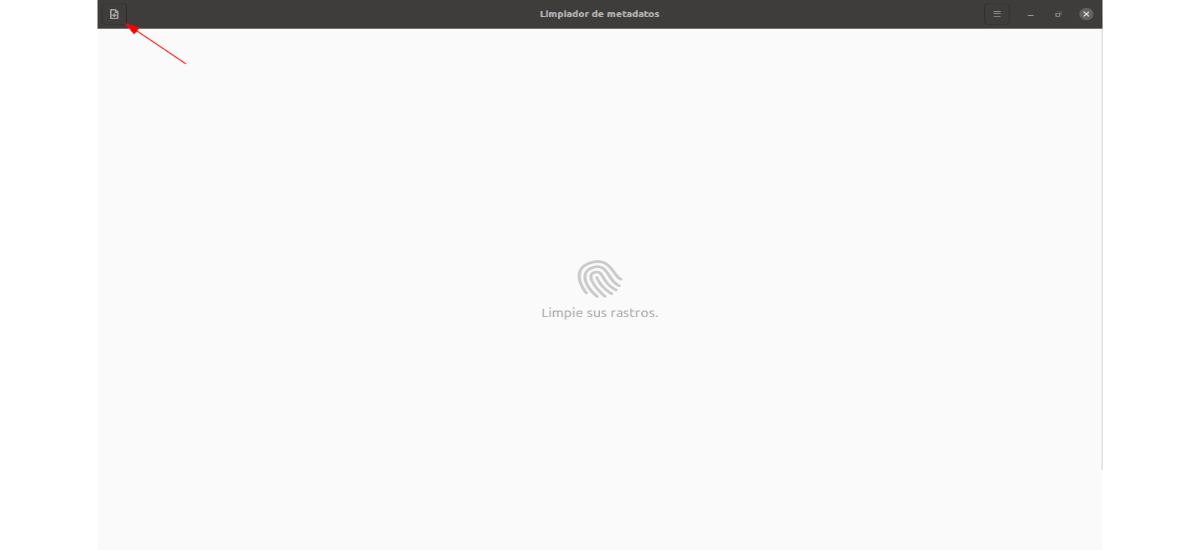
Στη διεπαφή χρήστη της εφαρμογής Metadata Cleaner, θα πρέπει αναζητήστε το κουμπί "Πρόσθεσε αρχεία", που βρίσκεται στην επάνω αριστερή γωνία της εφαρμογής και κάντε κλικ εκεί. Όταν κάνετε κλικ σε αυτό το κουμπί, θα εμφανιστεί ένα παράθυρο προγράμματος περιήγησης στην οθόνη.
Χρησιμοποιώντας αυτόν τον εξερευνητή αρχείων μπορείτε βρείτε τις εικόνες, τα αρχεία βίντεο, τα έγγραφα κ.λπ., για τα οποία πρέπει να διαγράψετε τα μεταδεδομένα. Μπορείτε να προσθέσετε όλα τα αρχεία που θέλετε, χωρίς να χρειάζεται να εκτελέσετε το αρχείο προγράμματος ανά αρχείο.
Αφού προσθέσετε όλα τα αρχεία που θέλουμε να καθαρίσουμε στην εφαρμογή, Θα δούμε τη λίστα των αρχείων ακολουθούμενη από εικονίδια δακτυλικών αποτυπωμάτων. Εάν κάνετε κλικ σε αυτά τα εικονίδια, μπορείτε να δείτε τα μεταδεδομένα για να επιβεβαιώσουμε ότι μας ενδιαφέρει να τα καταργήσουμε.
Όταν είμαστε σίγουροι ότι θέλουμε να καταργήσουμε τα μεταδεδομένα από τα αρχεία, θα πρέπει μόνο πατήστε το κουμπί που λέει "Καθαρός", που βρίσκεται στην κάτω δεξιά γωνία της οθόνης. Αυτό θα ξεκινήσει τη διαδικασία καθαρισμού.
Όταν τελειώσει το πρόγραμμα, θα δούμε το μήνυμα «Έτοιμοι!"Κάτω αριστερά. Τότε θα πρέπει αναζητήστε το κουμπί "εκτός". Όταν κάνουμε κλικ, οι αλλαγές στα αρχεία θα αποθηκευτούν και θα καθαρίσουμε με επιτυχία τα μεταδεδομένα των αρχείων μας.
Αυτό το εργαλείο προειδοποιεί ότι δεν υπάρχει αξιόπιστος τρόπος ανίχνευσης κάθε δυνατού μεταδεδομένου για σύνθετες μορφές αρχείων. Αν και το πρόγραμμα θα καταβάλει κάθε δυνατή προσπάθεια για την κατάργηση όλων των μεταδεδομένων που βρίσκονται στα αρχεία.
Για περισσότερες πληροφορίες σχετικά με αυτό το πρόγραμμα, οι χρήστες μπορούν έλεγξε το αποθετήριο στο Gitlab του σχεδίου.
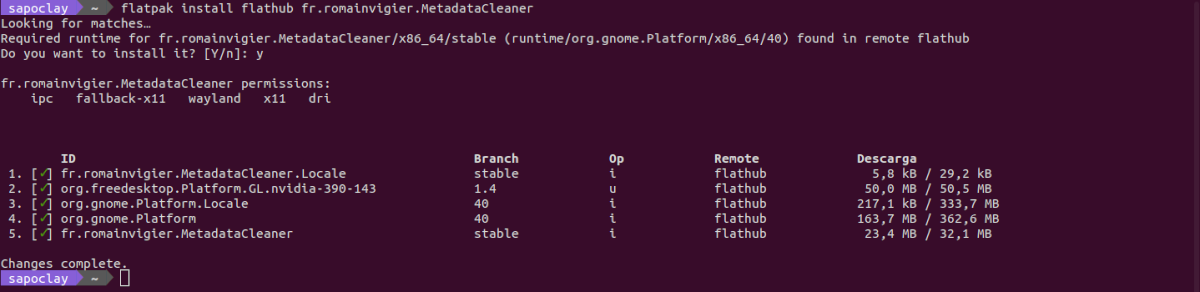


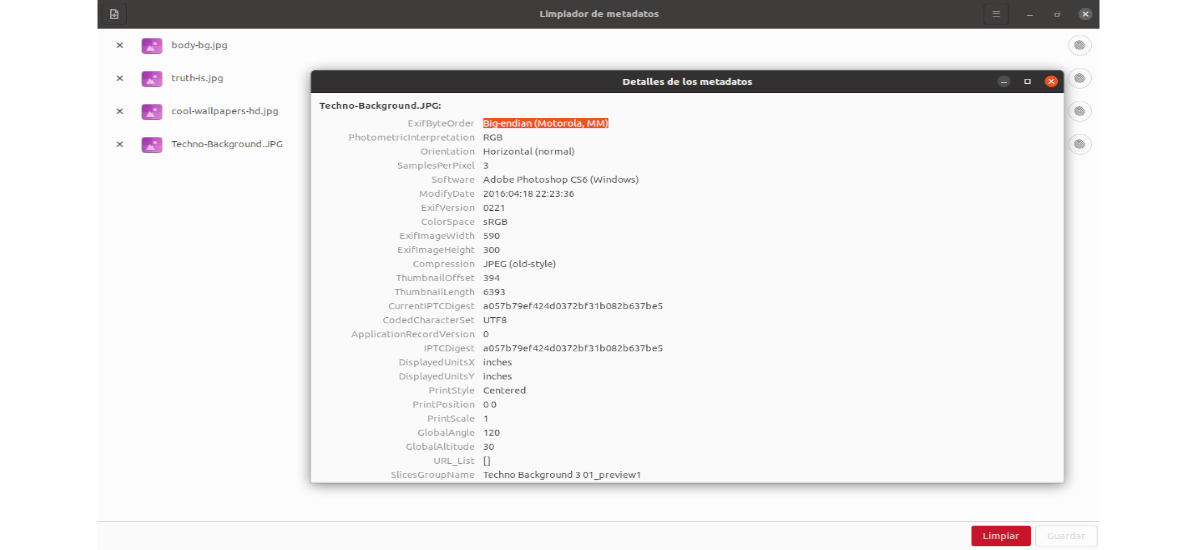
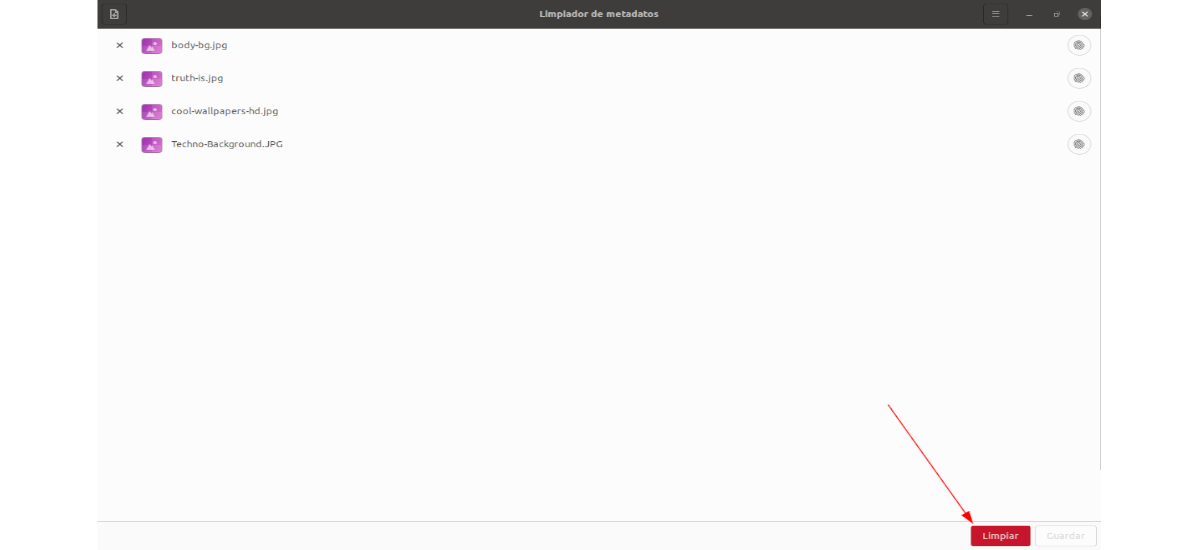
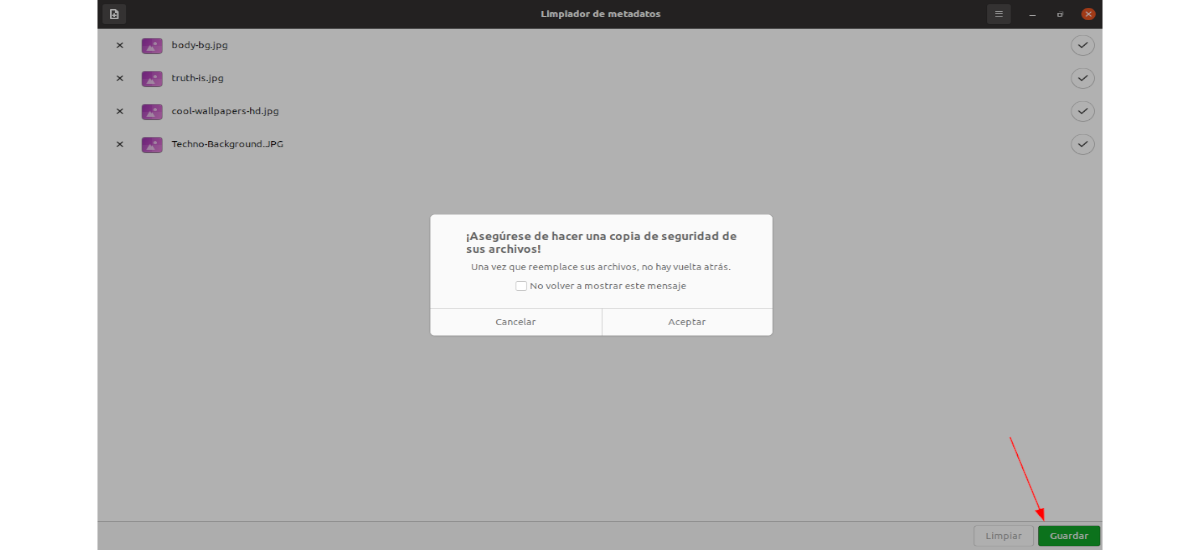
Και ποιες είναι οι σύνθετες μορφές αρχείων;